Chromebook računari predstavljaju liniju prenosnih računara koji funkcionišu na operativnom sistemu Chrome OS, zasnovanom na internetu. To je jedan od novijih uređaja koji koristi operativni sistem koji je istovremeno estetski privlačan i praktičan. Danas ćemo se detaljnije pozabaviti temom Chromebookova, posebno razmatrajući kako zaobići administratorska podešavanja na školskom Chromebooku. Takođe, objasnićemo kako ukloniti administratorske dozvole na ovim uređajima. Hajde da počnemo!
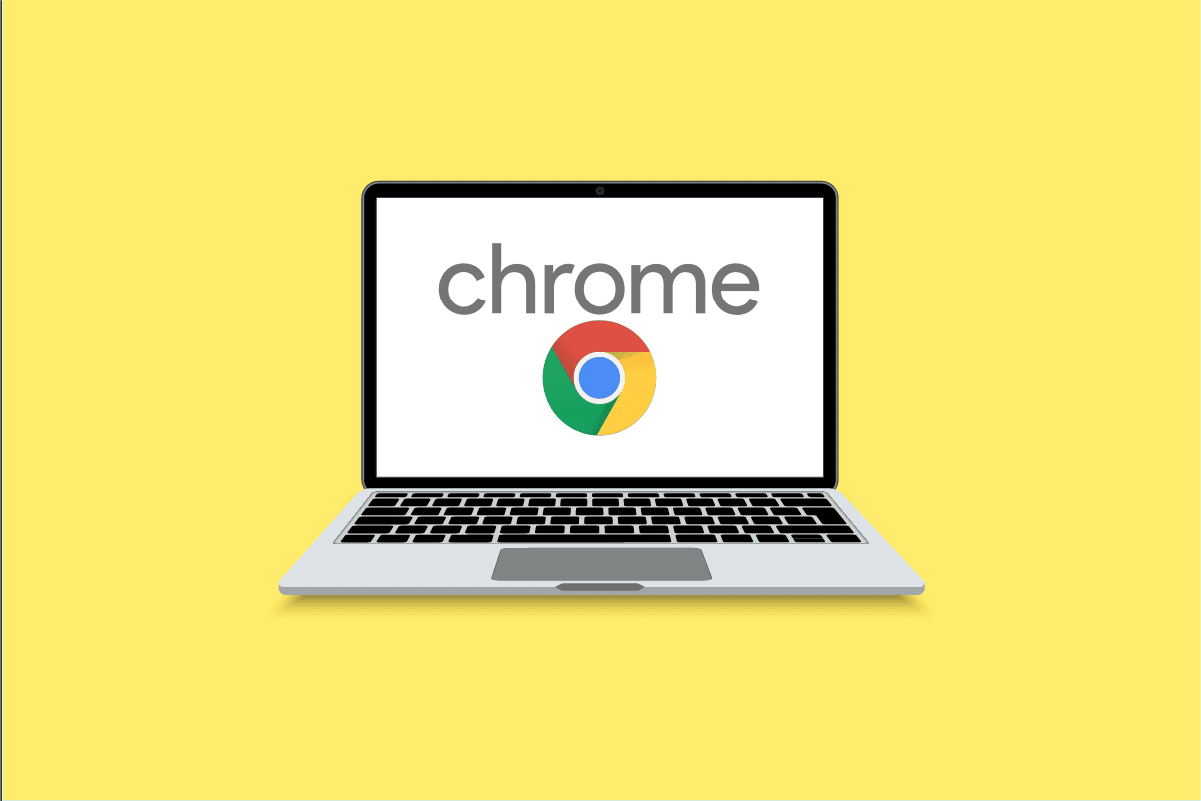
Kako zaobići administratora na školskom Chromebooku
Nastavite sa čitanjem kako biste pronašli detaljne korake i korisne ilustracije koje objašnjavaju kako da zaobiđete administratorska ograničenja na školskom Chromebooku.
Kako da zaobiđem administratora na Chromebooku?
Postoji nekoliko načina da se zaobiđe administratorska kontrola na školskom Chromebooku. O njima ćemo govoriti jedan po jedan:
Opcija I: Kroz režim za programere
Sledeće korake možete pratiti samo ako je režim za programere dostupan.
Napomena: Proverite da li je vaš Chromebook isključen pre nego što pređete na sledeće korake.
1. Pritisnite tastere Esc + Refresh + Power istovremeno da biste pristupili režimu za programere.

2. Pritisnite tastere Ctrl + D istovremeno kada se pojavi odgovarajuća poruka.
3. Zatim pritisnite taster za razmak ili Enter da biste ISKLJUČILI verifikaciju operativnog sistema.

4. U Chrome OS režimu za programere, istovremeno pritisnite tastere Ctrl + D da biste pokrenuli proces brisanja sistema (powerwash).
5. Sada omogućite sistemske podatke i normalno pokrenite uređaj nakon resetovanja.
Opcija II: Bez aktiviranja režima za programere
U nastavku su navedeni koraci za zaobilaženje administratorskih ograničenja bez aktiviranja režima za programere.
1. Uklonite zadnju masku Chromebooka i izvadite bateriju.
2. Uključite sistem i držite dugme za napajanje trideset sekundi. Ovo će zaobići administratorske privilegije.
Kako da se oslobodim problema kojima upravlja administrator na mom Chromebooku?
Pratite sledeće korake o tome kako da zaobiđete administratora na školskom Chromebooku:
1. Na panelu Brza podešavanja kliknite na „Odjavi se“.

2. Zatim, na ekranu za prijavljivanje na Chromebook, izaberite profil koji želite da uklonite.
3. Zatim kliknite na ikonu strelice nadole pored imena profila.

4. Kliknite na „Ukloni ovog korisnika“.
5. Ponovo kliknite na „Ukloni ovog korisnika“ da potvrdite proces.

Kako da zaobiđem Chrome administratora?
Pratite bilo koji od dole navedenih metoda da biste zaobišli administratorsku kontrolu:
Napomena: Sledeće korake možete pratiti samo ako je režim za programere dostupan.
1. Prvo pritisnite i držite tastere Esc, Refresh i Power da biste pristupili režimu za programere.
2. Zatim pritisnite tastere Ctrl + D istovremeno kada se pojavi poruka.
3. Pritisnite taster za razmak ili Enter.

4. Pritisnite tastere Ctrl + D da biste izvršili brisanje sistema u Chrome OS Developer režimu.
5. Nakon brisanja, omogućite sistemske podatke i normalno pokrenite uređaj nakon resetovanja.
Kako da zaobiđem prinudnu registraciju na Chromebooku?
Pratite sledeće korake da biste zaobišli prinudnu registraciju na Chromebooku:
1. Isključite Chromebook.
2. Pritisnite tastere Esc + Refresh + Power istovremeno da biste pristupili režimu za programere.

3. Pritisnite tastere Ctrl + D istovremeno kada se suočite sa odgovarajućom porukom.
4. Zatim pritisnite taster za razmak ili Enter da biste ISKLJUČILI verifikaciju operativnog sistema.
5. U režimu za programere Chrome OS-a, istovremeno pritisnite tastere Ctrl + D da biste izvršili brisanje sistema (powerwash).
6. Omogućite sistemske podatke i pokrenite uređaj normalno nakon resetovanja.
Kako da deblokiram blokiranog administratora na svom Chromebooku?
Pratite korake u nastavku da biste deblokirali blokiranog administratora na Chromebooku:
1. Kliknite na ikonu zupčanika „Podešavanja“ na svom uređaju.

2. Kliknite na opciju „Povezani uređaji“ u levom oknu.

3. Kliknite na „Zaključavanje ekrana“.
4. Unesite svoju lozinku i kliknite na „Potvrdi“.

5. Zatim kliknite na „PROMENI PIN“ ili „PODEŠAVANJE“ da biste dodelili željeni PIN ili lozinku.

Kako da uklonim školskog administratora?
Pratite dole navedene korake da biste uklonili školskog administratora:
1. Kliknite na „Odjava“ na panelu Brza podešavanja.
2. Izaberite željeni profil koji želite da uklonite.
3. Zatim kliknite na ikonu strelice nadole pored imena profila.

4. Kliknite na „Ukloni ovog korisnika“ > „Ukloni ovog korisnika“.
Kako da postanem administrator na Chromebooku?
Kada uklonite administratorske dozvole na školskom Chromebooku, možete postati administrator. Sledite dole navedene korake:
1. Idite na Google Admin Console i prijavite se koristeći nalog koji ima privilegije super administratora.
2. Sada kliknite na „Administratorske uloge“.

3. Kliknite na vezu željene uloge.
4. Zatim kliknite na karticu „Privilegije“.

5. Kliknite na „Upravljanje Chrome-om“ u odeljku „Usluge“.
6. Odaberite željene uloge za svog korisnika i kliknite na „SAVE“.

Na ovaj način možete ukloniti administratorske dozvole na školskom Chromebooku i postati administrator.
Kako da saznam ko je administrator na mom Chromebooku?
Pratite dole navedene korake da biste saznali ko je administrator:
1. Prijavite se na Chromebook i kliknite na tablu Brza podešavanja u donjem desnom uglu.
2. Kliknite na ikonu zupčanika „Podešavanja“.

3. Kliknite na „Upravljaj drugim ljudima“ u odeljku „Bezbednost i privatnost“.

Ovde ćete moći da otkrijete ko je administrator na vašem Chromebooku.
Kako da dobijem administratorske privilegije na svom Chromebooku?
Pratite dole navedene korake da biste dobili administrativne privilegije na svom Chromebooku:
1. Pristupite svom Google Admin Console nalogu sa privilegijama super administratora.
2. Zatim kliknite na „Administratorske uloge“ i izaberite ulogu koju želite da promenite.

3. Kliknite na „Privilegije“ > „Upravljanje Chrome-om“.
4. Odaberite željene uloge za svog korisnika i kliknite na „SAVE“.
Kako dodati lični nalog na školski Chromebook ako je blokiran?
Pratite dole navedene korake da biste dodali lični nalog na školski Chromebook ako je blokiran:
Napomena: Proverite da li je vaš Chromebook isključen pre nego što pređete na sledeće korake.
1. Pritisnite i držite tastere Esc + Refresh + Power da biste pokrenuli režim za programere.
2. Zatim istovremeno pritisnite tastere Ctrl + D. Zatim pritisnite taster za razmak ili Enter na tastaturi.

3. Vaš Chromebook će ući u Chrome OS Developer Mode. Sada pritisnite tastere Ctrl + D da biste obrisali sistem.
4. Kada se resetovanje završi, prijavite se na Chromebook pomoću željenog ličnog naloga.

***
Dakle, nadamo se da ste razumeli kako da zaobiđete administratorsku kontrolu na školskom Chromebooku, uz detaljne korake koji će vam pomoći. Možete nam javiti ako imate bilo kakva pitanja o ovom članku ili sugestije o bilo kojoj drugoj temi o kojoj želite da napravimo članak. Ostavite ih u odeljku za komentare ispod da bismo znali.